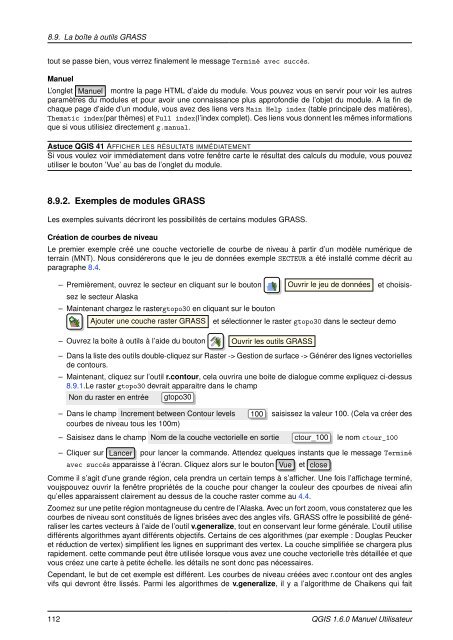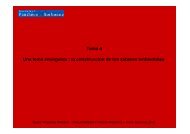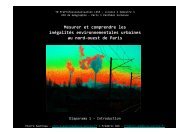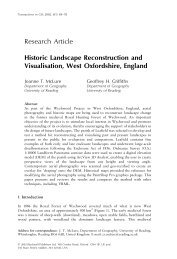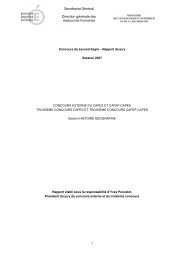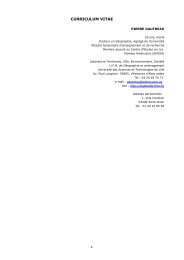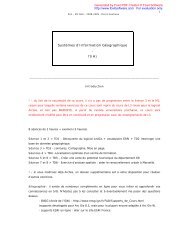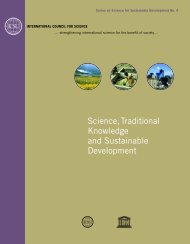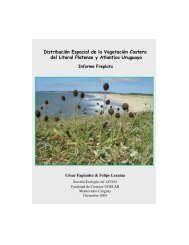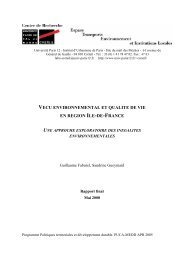Manuel Utilisateur de QGIS 1.6 - Free
Manuel Utilisateur de QGIS 1.6 - Free
Manuel Utilisateur de QGIS 1.6 - Free
You also want an ePaper? Increase the reach of your titles
YUMPU automatically turns print PDFs into web optimized ePapers that Google loves.
8.9. La boîte à outils GRASStout se passe bien, vous verrez finalement le message Terminé avec succès.<strong>Manuel</strong>L’onglet <strong>Manuel</strong> montre la page HTML d’ai<strong>de</strong> du module. Vous pouvez vous en servir pour voir les autresparamètres du modules et pour avoir une connaissance plus approfondie <strong>de</strong> l’objet du module. A la fin <strong>de</strong>chaque page d’ai<strong>de</strong> d’un module, vous avez <strong>de</strong>s liens vers Main Help in<strong>de</strong>x (table principale <strong>de</strong>s matières),Thematic in<strong>de</strong>x(par thèmes) et Full in<strong>de</strong>x(l’in<strong>de</strong>x complet). Ces liens vous donnent les mêmes informationsque si vous utilisiez directement g.manual.Astuce <strong>QGIS</strong> 41 AFFICHER LES RÉSULTATS IMMÉDIATEMENTSi vous voulez voir immédiatement dans votre fenêtre carte le résultat <strong>de</strong>s calculs du module, vous pouvezutiliser le bouton ’Vue’ au bas <strong>de</strong> l’onglet du module.8.9.2. Exemples <strong>de</strong> modules GRASSLes exemples suivants décriront les possibilités <strong>de</strong> certains modules GRASS.Création <strong>de</strong> courbes <strong>de</strong> niveauLe premier exemple créé une couche vectorielle <strong>de</strong> courbe <strong>de</strong> niveau à partir d’un modèle numérique <strong>de</strong>terrain (MNT). Nous considérerons que le jeu <strong>de</strong> données exemple SECTEUR a été installé comme décrit auparagraphe 8.4.– Premièrement, ouvrez le secteur en cliquant sur le bouton Ouvrir le jeu <strong>de</strong> données et choisissezle secteur Alaska– Maintenant chargez le rastergtopo30 en cliquant sur le boutonAjouter une couche raster GRASSet sélectionner le raster gtopo30 dans le secteur <strong>de</strong>mo– Ouvrez la boite à outils à l’ai<strong>de</strong> du bouton Ouvrir les outils GRASS– Dans la liste <strong>de</strong>s outils double-cliquez sur Raster -> Gestion <strong>de</strong> surface -> Générer <strong>de</strong>s lignes vectorielles<strong>de</strong> contours.– Maintenant, cliquez sur l’outil r.contour, cela ouvrira une boite <strong>de</strong> dialogue comme expliquez ci-<strong>de</strong>ssus8.9.1.Le raster gtopo30 <strong>de</strong>vrait apparaitre dans le champNon du raster en entréegtopo30– Dans le champ Increment between Contour levels 100 saisissez la valeur 100. (Cela va créer <strong>de</strong>scourbes <strong>de</strong> niveau tous les 100m)– Saisisez dans le champ Nom <strong>de</strong> la couche vectorielle en sortie ctour_100 le nom ctour_100– Cliquer sur Lancer pour lancer la comman<strong>de</strong>. Atten<strong>de</strong>z quelques instants que le message Terminéavec succès apparaisse à l’écran. Cliquez alors sur le bouton Vueet closeComme il s’agit d’une gran<strong>de</strong> région, cela prendra un certain temps à s’afficher. Une fois l’affichage terminé,voujspouvez ouvrir la fenêtre propriétés <strong>de</strong> la couche pour changer la couleur <strong>de</strong>s cpourbes <strong>de</strong> niveai afinqu’elles apparaissent clairement au <strong>de</strong>ssus <strong>de</strong> la couche raster comme au 4.4.Zoomez sur une petite région montagneuse du centre <strong>de</strong> l’Alaska. Avec un fort zoom, vous constaterez que lescourbes <strong>de</strong> niveau sont constitués <strong>de</strong> lignes brisées avec <strong>de</strong>s angles vifs. GRASS offre le possibilité <strong>de</strong> généraliserles cartes vecteurs à l’ai<strong>de</strong> <strong>de</strong> l’outil v.generalize, tout en conservant leur forme générale. L’outil utilisedifférents algorithmes ayant différents objectifs. Certains <strong>de</strong> ces algorithmes (par exemple : Douglas Peuckeret réduction <strong>de</strong> vertex) simplifient les lignes en supprimant <strong>de</strong>s vertex. La couche simplifiée se chargera plusrapi<strong>de</strong>ment. cette comman<strong>de</strong> peut être utilisée lorsque vous avez une couche vectorielle très détaillée et quevous créez une carte à petite échelle. les détails ne sont donc pas nécessaires.Cependant, le but <strong>de</strong> cet exemple est différent. Les courbes <strong>de</strong> niveau créées avec r.contour ont <strong>de</strong>s anglesvifs qui <strong>de</strong>vront être lissés. Parmi les algorithmes <strong>de</strong> v.generalize, il y a l’algorithme <strong>de</strong> Chaikens qui fait112 <strong>QGIS</strong> <strong>1.6</strong>.0 <strong>Manuel</strong> <strong>Utilisateur</strong>